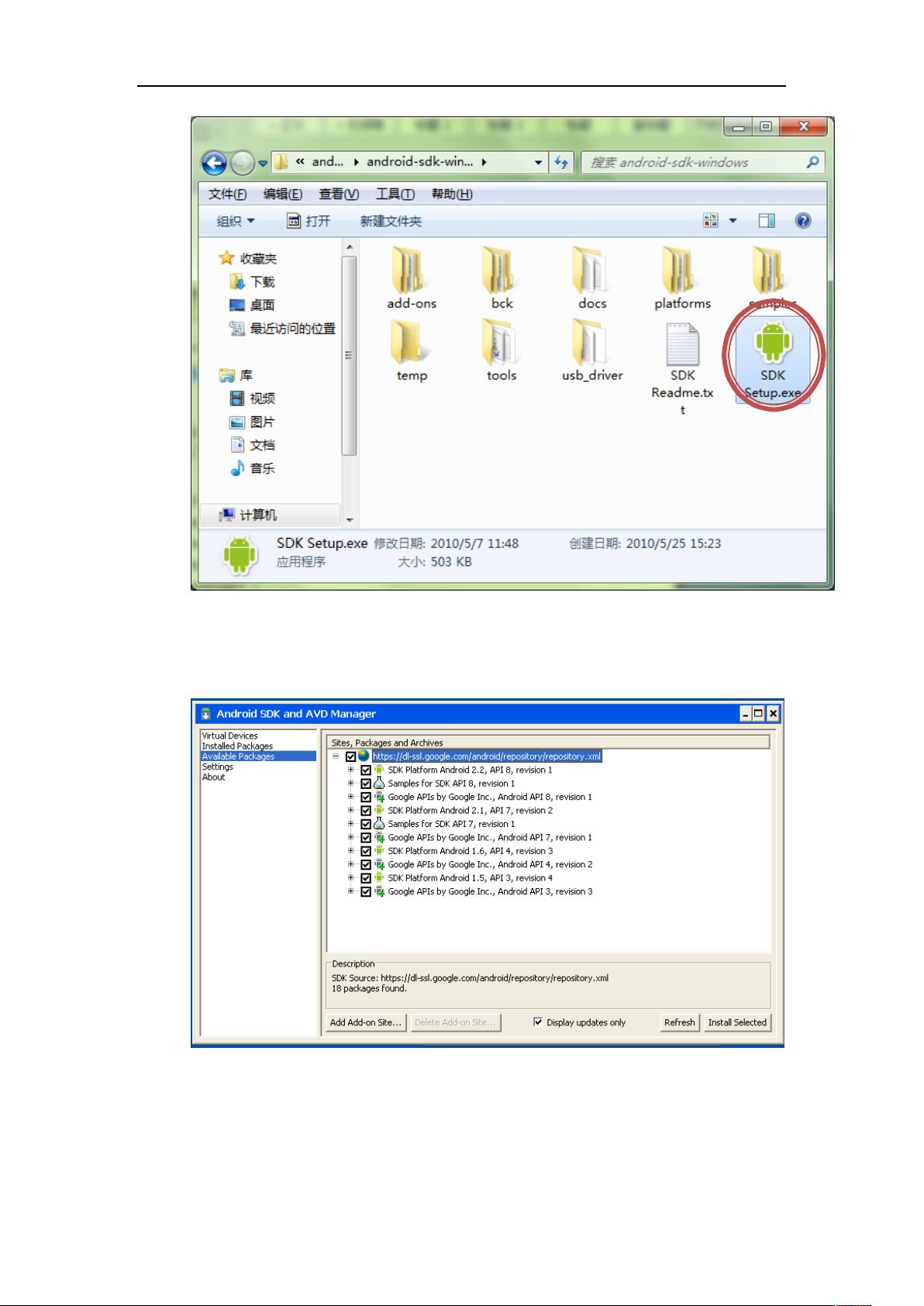Android 2.2 SDK环境搭建全攻略
需积分: 0 139 浏览量
更新于2024-10-20
收藏 2.51MB DOCX 举报
"Android2.2开发环境搭建指南"
在Android开发中,建立一个完整的开发环境是初学者或专业开发者必须经历的步骤。本指南将详细介绍如何搭建Android2.2的开发环境,无论你是在线安装还是本地安装,都可以按照以下步骤进行。
首先,确保你的系统满足基本的硬件和软件要求。Android SDK需要Java Development Kit (JDK) 1.5 或更高版本,推荐使用JDK 6.x。你可以从Oracle官网下载JDK,地址为http://java.sun.com/javase/downloads/index.jsp。安装JDK后,需要配置系统环境变量,设置`JAVA_HOME`为JDK的安装路径,并在系统变量`PATH`的末尾添加`%JAVA_HOME%\bin`。配置完成后,可以通过运行`java -version`命令来检查JDK是否正确安装。
接下来,你需要下载集成开发环境Eclipse。对于Android开发,Eclipse是最常用的选择,特别是Eclipse 3.4 (Ganymede) 或 3.5 (Galileo) 版本。可以从Eclipse官网http://www.eclipse.org/downloads下载适合你的版本,例如Eclipse IDE for Java EE Developers或Eclipse Classic。Eclipse下载后无需安装,直接解压即可使用。
然后,下载Android SDK。实际上,你需要下载的是SDK Manager,它会帮助你下载和管理Android的不同版本SDK。访问http://androidappdocs.appspot.com/sdk/index.html,选择Windows版本的SDK下载链接。下载SDK Manager后,运行它,通过网络连接到官方服务器,下载Android 2.2 (API Level 8) 的SDK组件。这包括平台工具、构建工具、模拟器系统映像以及必要的库文件。
安装Android SDK后,需要在Eclipse中配置ADT(Android Development Tools)插件。如果你下载的Eclipse版本不包含ADT,可以访问http://developer.android.com/sdk/eclipse-adt.html下载并安装。安装ADT后,重启Eclipse,通过"Window" -> "Preferences" -> "Android" 设置SDK位置,指向你之前安装的Android SDK目录。
至此,基本的开发环境已搭建完毕。为了验证环境配置是否成功,可以创建一个简单的“Hello, World!”项目。在Eclipse中新建一个Android Project,选择Android 2.2作为目标平台,编写简单的主程序:
```java
public class MainActivity extends Activity {
@Override
protected void onCreate(Bundle savedInstanceState) {
super.onCreate(savedInstanceState);
setContentView(R.layout.activity_main);
TextView tv = findViewById(R.id.textView1);
tv.setText("Hello, World!");
}
}
```
最后,运行项目,如果一切正常,Eclipse将自动创建AVD (Android Virtual Device) 并启动模拟器,展示出“Hello, World!”的字样。
这个过程对于任何想要开始Android 2.2开发的人来说都是至关重要的。虽然Android已经发展到了更高的版本,但是理解早期版本的开发环境搭建有助于深入理解整个Android开发体系。随着技术的不断更新,开发者需要保持对新版本SDK的关注,以便及时适应和掌握最新的开发工具和功能。
2010-05-26 上传
点击了解资源详情
点击了解资源详情
点击了解资源详情
2019-03-22 上传
2019-03-25 上传
2012-06-01 上传
2011-09-09 上传
点击了解资源详情
hanhaotian
- 粉丝: 1
- 资源: 17
最新资源
- Android圆角进度条控件的设计与应用
- mui框架实现带侧边栏的响应式布局
- Android仿知乎横线直线进度条实现教程
- SSM选课系统实现:Spring+SpringMVC+MyBatis源码剖析
- 使用JavaScript开发的流星待办事项应用
- Google Code Jam 2015竞赛回顾与Java编程实践
- Angular 2与NW.js集成:通过Webpack和Gulp构建环境详解
- OneDayTripPlanner:数字化城市旅游活动规划助手
- TinySTM 轻量级原子操作库的详细介绍与安装指南
- 模拟PHP序列化:JavaScript实现序列化与反序列化技术
- ***进销存系统全面功能介绍与开发指南
- 掌握Clojure命名空间的正确重新加载技巧
- 免费获取VMD模态分解Matlab源代码与案例数据
- BuglyEasyToUnity最新更新优化:简化Unity开发者接入流程
- Android学生俱乐部项目任务2解析与实践
- 掌握Elixir语言构建高效分布式网络爬虫